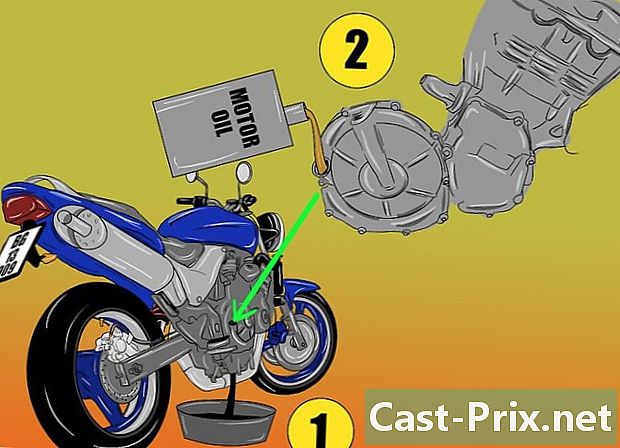Hoe Slackbot te gebruiken
Schrijver:
Louise Ward
Datum Van Creatie:
3 Februari 2021
Updatedatum:
1 Juli- 2024

Inhoud
- stadia
- Deel 1 Stuur een Slackbot
- Deel 2 Hulp zoeken
- Deel 3 Herinneringen instellen
- Deel 4 Antwoorden aanpassen
Slackbot is een discussierobot klaar om al uw vragen over het gebruik van Slack te beantwoorden. U kunt Slackbot niet alleen direct een vraag stellen en een antwoord ontvangen, maar u kunt deze ook gebruiken om herinneringen in te stellen voor afspraken en deadlines. Ketenbeheerders kunnen Slackbot zelfs programmeren om met een aangepaste reactie op specifieke woorden of zinnen te reageren. Leer hoe u Slackbot gebruikt om uw productiviteit te verhogen.
stadia
Deel 1 Stuur een Slackbot
-

Open de Slack-app. Als je vragen hebt over het gebruik van de app, kun je deze naar Slackbot sturen en een antwoord krijgen. Begin met het openen van Slack op uw computer of mobiele apparaat.- Leden van de keten kunnen niet zien wat u naar Slackbot verzendt.
- Slackbot kan alleen vragen over Slack beantwoorden.
-

Log in op je Slack-kanaal. Wanneer u daarom wordt gevraagd, logt u in bij uw groep met uw gebruikersnaam en wachtwoord. Eenmaal verbonden, wordt u doorgestuurd naar het standaardkanaal van uw groep. -

Klik op s direct in de linker menubalk. Dit opent een nieuw chatvenster met Slackbot.- Als u een mobiele versie van Slack gebruikt, typt u gewoon
/ dm @Slackboten druk op sturen om een discussie met Slackbot te starten.
- Als u een mobiele versie van Slack gebruikt, typt u gewoon
-

Write Slackbot in het zoekvak en druk op binnenkomst. Als u de computerversie van de toepassing gebruikt, opent deze actie een chatvenster met Slackbot.- U leest in het invoerveld Stuur er een naar slackbot, wat betekent dat alles wat u in dit gebied typt, rechtstreeks naar Slackbot wordt verzonden.
Deel 2 Hulp zoeken
-

Open een live Slackbot. Je kunt deze robot vragen naar een functie van de app door hem live te sturen. Slackbot beantwoordt uw vraag met een antwoord of, tenminste, met een link naar een pagina die u meer informatie geeft. -

Voer een vraag in het invoerveld in en druk op binnenkomst. De vraag kan betrekking hebben op elke Slack-functie.- Schrijf bijvoorbeeld hoe een bestand importeren? om een beknopte handleiding en een link met meer informatie te ontvangen.
- U kunt ook een zin of trefwoord schrijven in plaats van een vraag. write importeer een bestand geeft hetzelfde antwoord als hoe een bestand importeren?
- Slackbot kan alleen vragen beantwoorden over het gebruik van Slack.
-

Herformuleer uw vraag. Als Slack uw vraag niet begrijpt, zal hij antwoorden door Ik ben bang dat ik het niet begrijp. Het spijt me! Zoek andere manieren om dezelfde vraag te stellen en probeer het dan.- Bijvoorbeeld schrijven hoe privé met mijn collega te praten? zal de robot verwarren, maar een zin als hoe een privé te sturen? geeft u een directe link naar een handige gids.
-

Krijg meer hulp. Als u na het herformuleren van uw vraag geen nuttig antwoord van Slackbot kunt krijgen, bezoekt u de Help-database van Slack via deze link. -

Sluit de live sessie met Slackbot. Wanneer u klaar bent met het stellen van vragen, klikt u op de naam van het gewenste kanaal in het linkermenu (computerversie) of drukt u op de pijl omlaag naast @Slackbot en kies Sluit het gesprek (Mobile).
Deel 3 Herinneringen instellen
-

Meld u aan bij uw Slack-groep. De bestelling/ recallkunt u Slackbot gebruiken om herinneringen in te stellen voor bijna alles. Wanneer u een herinnering instelt, vraagt u de robot u een voor een te sturen. Begin met het openen van Slack en maak verbinding met je kanaal.- U kunt ook herinneringen sturen naar een ander lid van de groep of naar een hele keten.
-

Word lid van elke ketting. U kunt een herinnering van overal in Slack instellen met behulp van de e-opdrachten. Het kanaal waaraan u deelneemt, is in dit geval niet relevant. -

Voeg een nieuwe herinnering toe. Het commando om een Slack-herinnering in te stellen is als volgt/ recallhoewel deze elementen niet op orde hoeven te zijn. U kunt het gedeelte vullen van de bestelling / recallmaar alleen in het Engels voor het moment. Zorg er wel voor dat u aanhalingstekens gebruikt om het te scheiden van uw herinnering aan de tijd of datum. Hier zijn enkele voorbeelden:-
/ herinner me eraan "maak sprongen naar gaten" op dinsdag om 13:30 uur; -
/ call back @natalie "Stop zo hard te werken! »In 5 minuten; -
/ herinner # redactie 14 januari 2017 om 11:55 "Voer conference call uit"; -
/ herinner eraan # bereid gratis broodjes elke dinsdag om 8 uur. Deze opdracht programmeert terugkerende herinneringen.
-
-

Beheer de inkomende herinnering. Wanneer Slackbot u waarschuwt voor een herinnering, ziet u ook een aantal opties aan het einde van.- Klik of druk op Markeren als voltooid als u de taak hebt voltooid en geen andere herinnering nodig hebt.
- kiezen 15 minuten of 1 uur om Slackbot te vertellen je dit binnen die tijd opnieuw te sturen. Dit wordt ook wel genoemd verslaggever of verschillen.
- Hoewel deze optie niet wordt vermeld, kunt u de opdracht gebruiken
/ reporterom uw eigen toekomstige periode te definiëren. U kunt bijvoorbeeld schrijven/ uitstellen in 5 minuten. - kiezen morgen uit te stellen tot morgen tegelijkertijd.
-

Write/ terugroeplijstom al uw herinneringen te bekijken. U ziet nu een lijst met aanstaande herinneringen, naast de herinneringen die al zijn opgetreden of onvolledig zijn. Op dit punt ziet u de optie om herinneringen te markeren als voltooid of om herinneringen te verwijderen die niet langer nodig zijn.- Elke herinnering, die nog niet als voltooid is gemarkeerd, geeft een link weer waarmee u deze kunt markeren.
- Het gebruik van
/ terugroeplijstin een keten geeft de herinneringen van deze groep weer, evenals die die u aangaan.
-

Stel een herinnering in voor een Slack. Je kunt elke Slack gemakkelijk omzetten in een herinnering. Het werkt op dezelfde manier als het instellen van herinneringen met behulp van e-opdrachten.- Beweeg de muiscursor naar de optie Andere actie (...) verschijnt in de rechterbovenhoek.
- kiezen Herinner mij eraan.
- Kies een punt uit de lijst.
Deel 4 Antwoorden aanpassen
-

Log in op je Slack-kanaal. Als u een kanaalbeheerder bent, kunt u Slackbot configureren om te reageren op bepaalde woorden of zinnen met specifieke es. Open om te beginnen de toepassing op uw computer en maak verbinding met uw groep. -

Selecteer de naam van uw groep. U ziet dit in de linkerbovenhoek van het toepassingsvenster. Deze actie zal een klein venster oproepen. -

Klik op Werkruimte-instellingen. De pagina Instellingen en machtigingen wordt geopend in uw standaardbrowser. -

kiezen personaliseert in het linker menu. Je ziet een website met tabbladen met verschillende aanpassingsopties voor je Slack-kanaal. -

Kies een tabblad Slackbot. Hier kunt u aangepaste Slackbot-reacties toevoegen of verwijderen. -

Voeg de startzin toe aan het veld Wanneer iemand zegt. Begrijp dat wanneer iemand deze zin in Slack gebruikt, Slackbot deze beantwoordt met uw persoonlijke e.- Als u bijvoorbeeld de woorden typt Wi-Fi wachtwoord in dit veld kunt u Slackbot vragen om te antwoorden met het wachtwoord.
-

Voeg het antwoord in het veld toe Slackbot zal antwoorden. Als een lid van je kanaal het triggerwoord of de zin schrijft, geeft Slackbot het antwoord dat je in deze sectie hebt gegeven. Als u klaar bent, worden de wijzigingen automatisch opgeslagen.- Als u bijvoorbeeld hebt getypt Wi-Fi wachtwoord in het vorige gedeelte kun je zoiets schrijven Als u op zoek bent naar het wifi-wachtwoord voor de desktop, dan is dit: g0t3Am!
-

Klik op + Nieuw antwoord toevoegen. Met deze actie kunt u nog een aangepast antwoord toevoegen. U kunt nu op dezelfde manier een ander antwoord maken of u kunt er later op terugkomen als dat nodig is. Als dit niet het geval is, kunt u het venster sluiten.